خوش آموز درخت تو گر بار دانش بگیرد، به زیر آوری چرخ نیلوفری را
نحوه غیرفعال کردن Microsoft Store در ویندوز 10/11
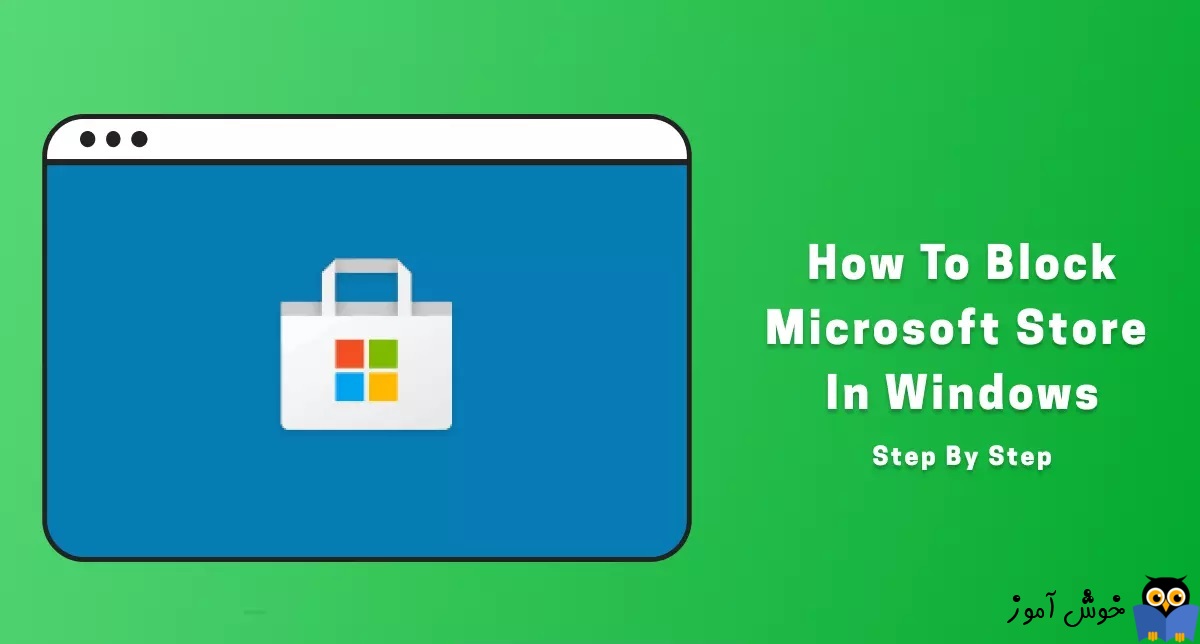
این امکان وجود دارد که نصب برنامههای خارج از Microsoft Store را در ویندوز 11 مسدود کنید. اما اگر بخواهید باز شدن Microsoft Store را در دستگاه ویندوز 11 خود مسدود کنید، آنوقت چه می کنید؟

اگر از Microsoft Store استفاده نمی کنید و هرگز از برنامه های Store ویندوز استفاده نمی کنید به راحتی می توانید آن را مسدود کنید تا اجرا نشود. همچنین ممکن است بخواهید عمداً دسترسی به برنامه مایکروسافت استور را مسدود کنید تا کسی نتواند برنامههای Store را روی سیستم شما نصب کند(مناسب مواقعی است که سیستم برای شماست ولی به صورت اشتراکی از آن استفاده می کنید و یا سیستم را برای مدتی به شخصی امانت می دهید). مایکروسافت این امکان را به شما می دهد که از طریق رجيستري ويندوز و همین طور گروپ پالیسی دسترسی به Windows Store را مسدود کنید.
ابتدا به لوکال گروپ پالیسی وارد شوید.
سپس مسیر زیر را در گروپ پالیسی دنبال کنید:
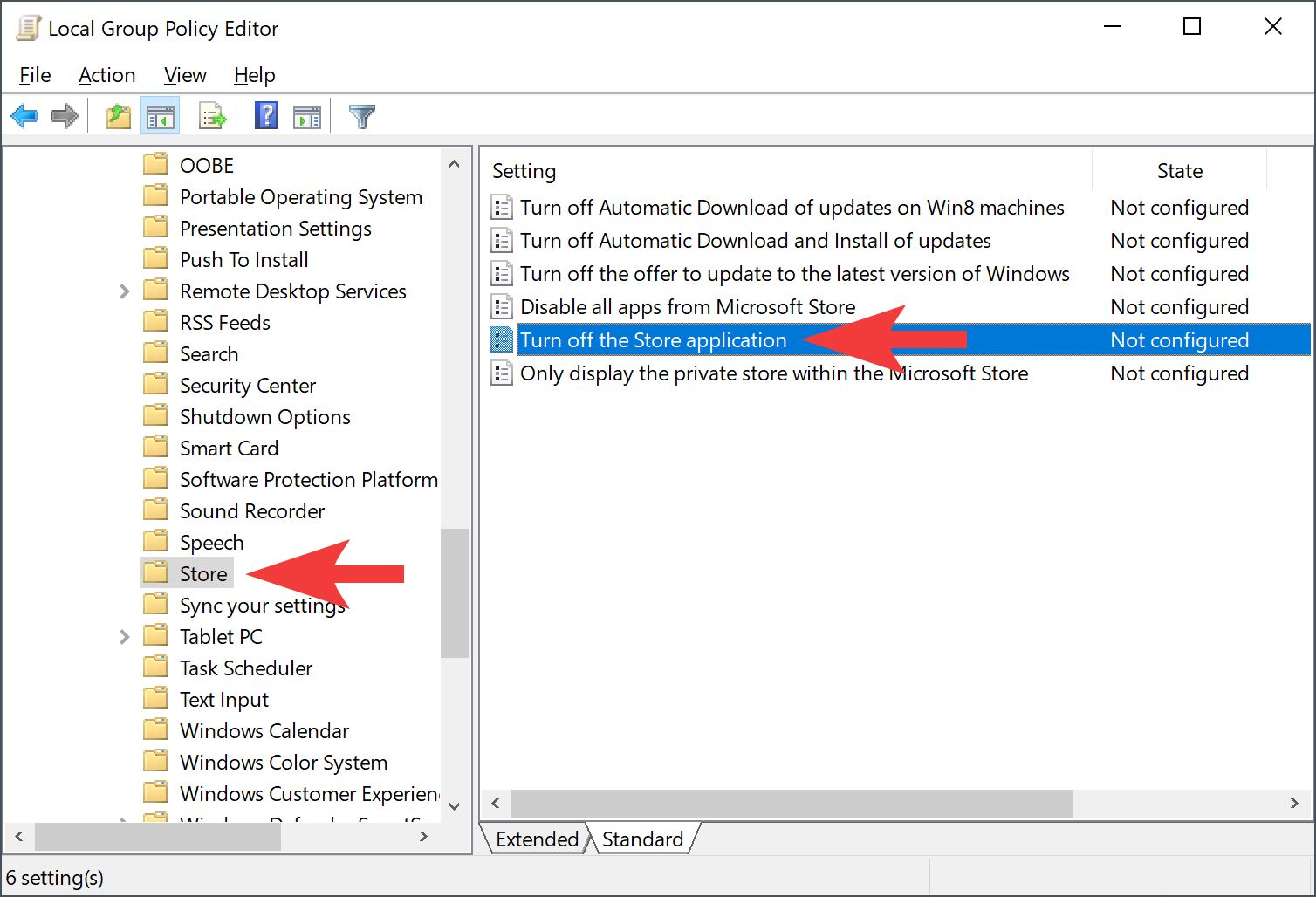
در این مسیر پالیسی Turn off the Store application را بیابید. روی آن دابل کلیک کنید ت افرم تنظیمات آن باز شود. سپس گزینه Enabled را فعال کرده و فرم را OK کنید.
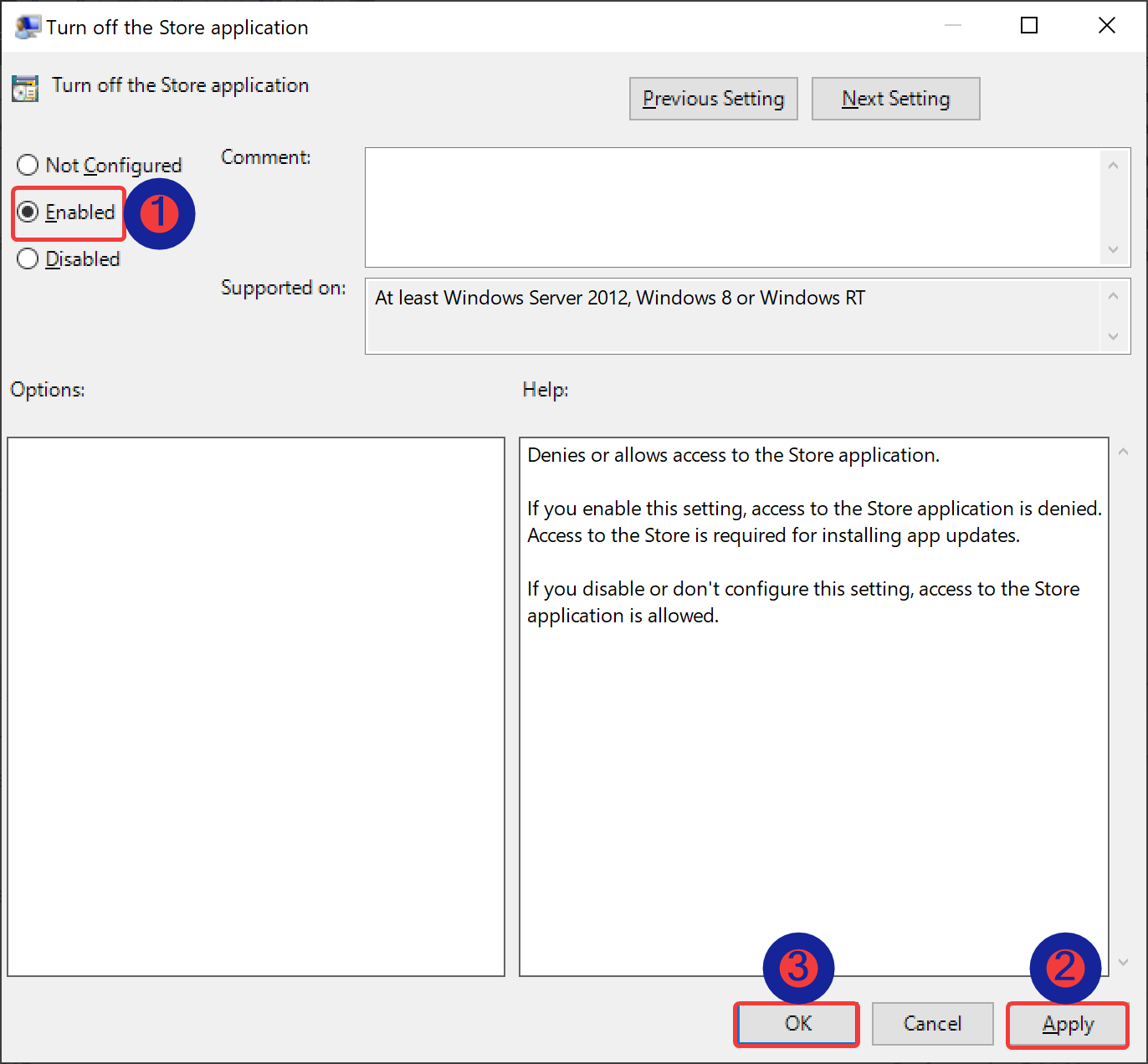
چنانچه دوباره خواستید که Microsoft Store را فعال کنید، گزینه Not Configured را در فرم بالا فعال و OK کنید.
حالا سیستم را ریستارت کنید تا تغییرات در سیستم تان اعمال شود.
رجیستری پایگاه داده ای بسیار مهم و حساس در ویندوز می باشد. حتما پیش از اعمال کوچکترین تغییری در آن از رجیستری بک آپ بگیرید.
سپس مسیر زیر را در رجیستری دنبال کنید:
روی فولدر مایکروسافت کلیک راست کرده و از New گزینه Key را بزنید.
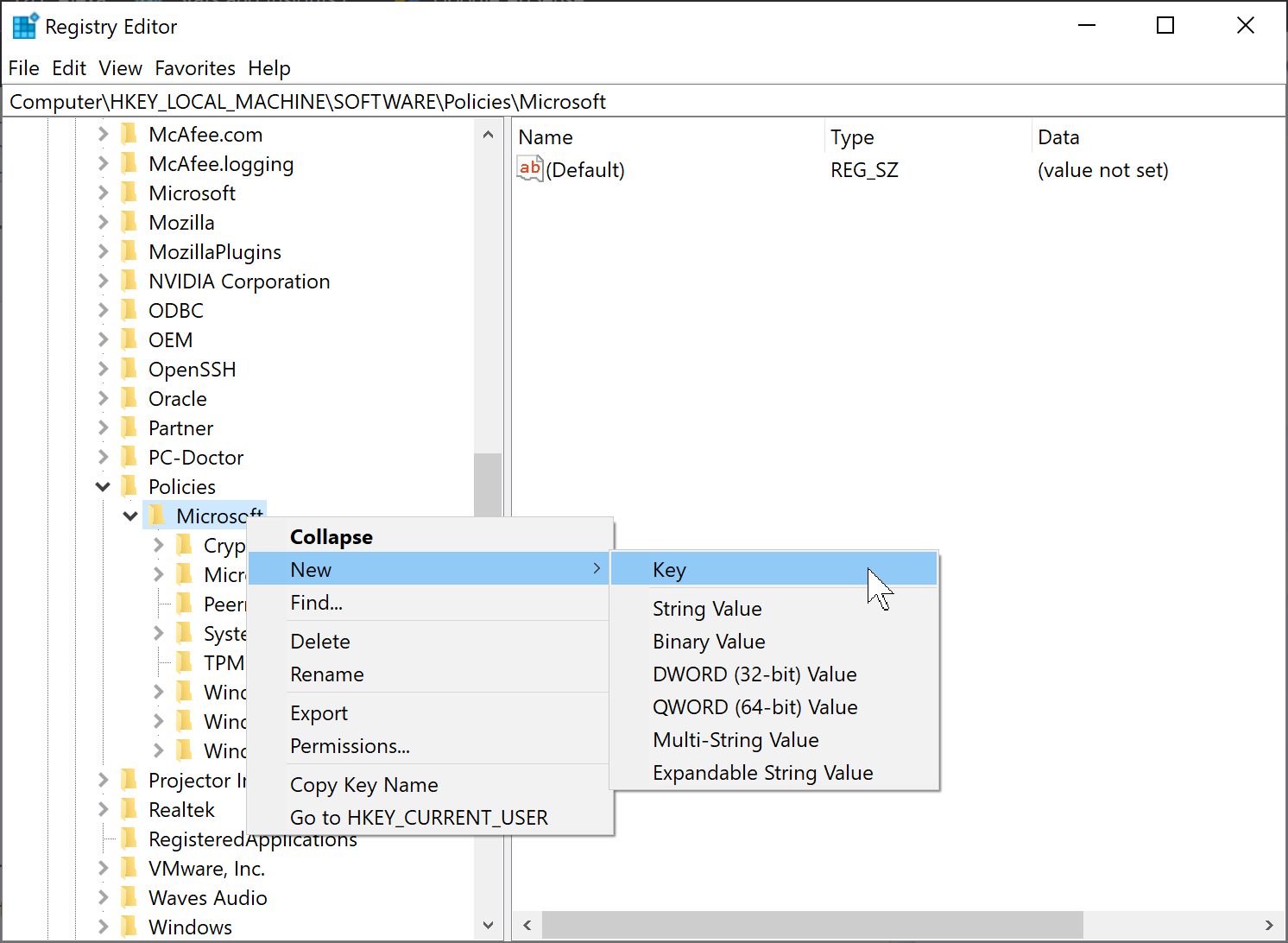
نام این فولدر WindowsStore بگذارید. اگر WindowsStore از قبل وجود دارد نیازی نیست که دوباره ایجاد شود.
حالا روی WindowsStore کلیک راست کرده و از New گزینه DWORD (32-Bit) Value را بزنید.
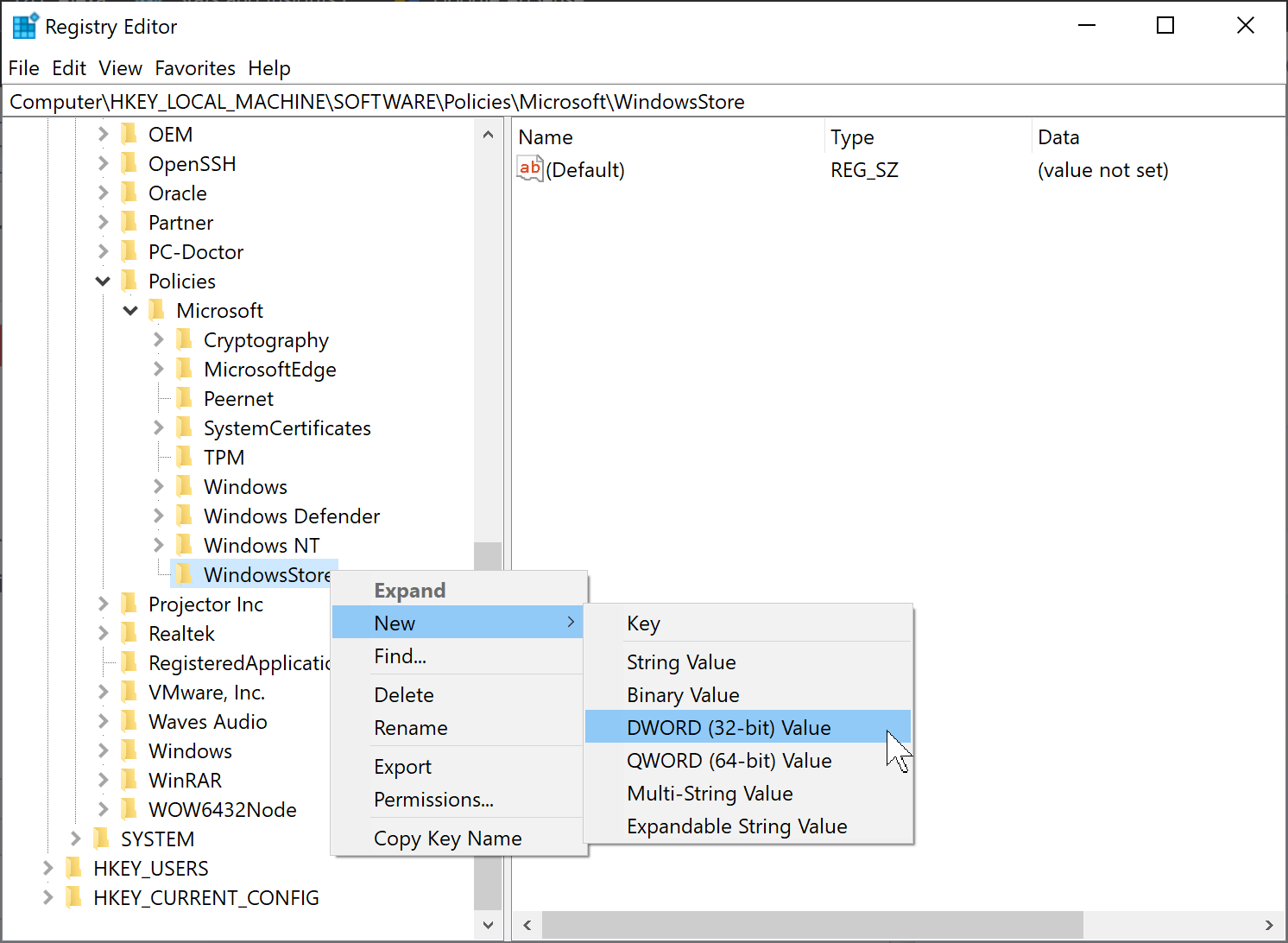
نام این مقدار جدید را RemoveWindowsStore تنظیم کنید.حالا روی RemoveWindowsStore دابل کلیک کنید تا فرم تنظیمات آن باز شود.
اگر مقدار RemoveWindowsStore را 1 تنظیم کنید به منزله غیرفعال کردن Microsoft Store می باشد و 0 به منزله فعال بودن Microsoft Store است.
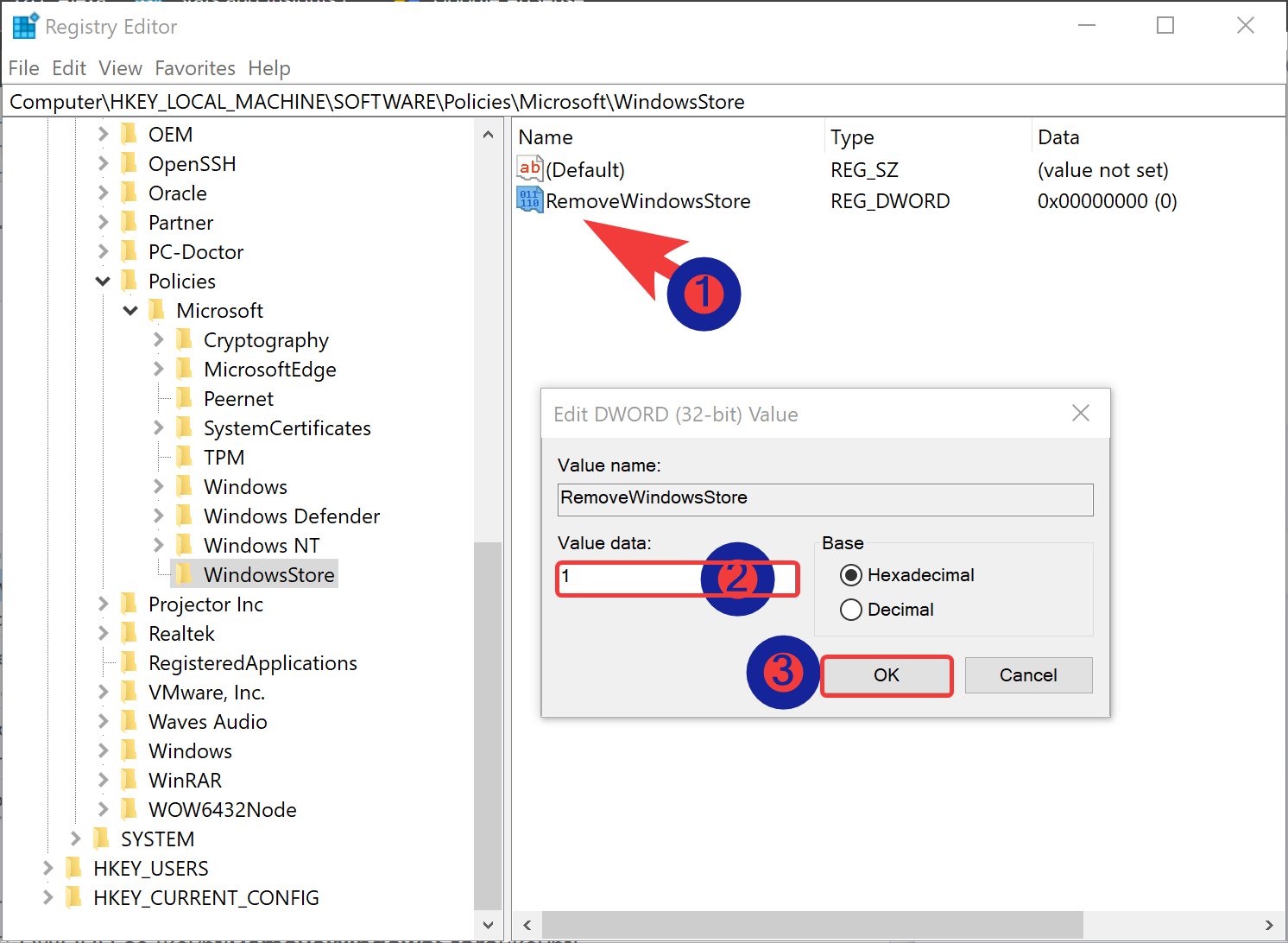
فرم را OK کرده و سیستم را ریستارت کنید.

اگر از Microsoft Store استفاده نمی کنید و هرگز از برنامه های Store ویندوز استفاده نمی کنید به راحتی می توانید آن را مسدود کنید تا اجرا نشود. همچنین ممکن است بخواهید عمداً دسترسی به برنامه مایکروسافت استور را مسدود کنید تا کسی نتواند برنامههای Store را روی سیستم شما نصب کند(مناسب مواقعی است که سیستم برای شماست ولی به صورت اشتراکی از آن استفاده می کنید و یا سیستم را برای مدتی به شخصی امانت می دهید). مایکروسافت این امکان را به شما می دهد که از طریق رجيستري ويندوز و همین طور گروپ پالیسی دسترسی به Windows Store را مسدود کنید.
How to Enable or Disable Access to Microsoft Store in Windows 11 or 10 using Local Group Policy Editor?
به منظور بلاک کردن دسترسی به Microsoft Store در ویندوز 10/11 از طریق گروپ پالیسی مراحل زیر را دنبال کنید.ابتدا به لوکال گروپ پالیسی وارد شوید.
سپس مسیر زیر را در گروپ پالیسی دنبال کنید:
Computer Configuration > Administartive Templates > Windows Components > Store
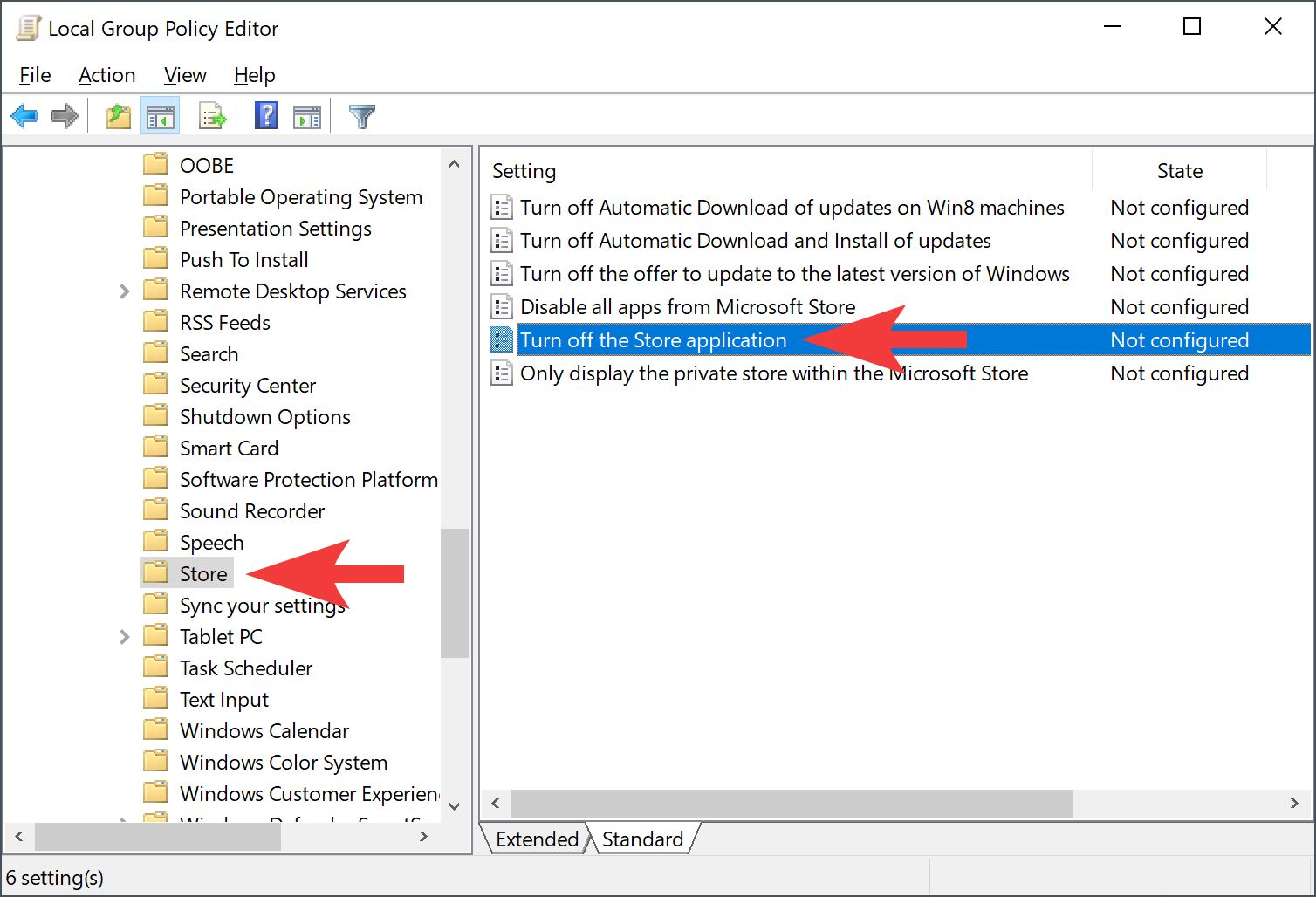
در این مسیر پالیسی Turn off the Store application را بیابید. روی آن دابل کلیک کنید ت افرم تنظیمات آن باز شود. سپس گزینه Enabled را فعال کرده و فرم را OK کنید.
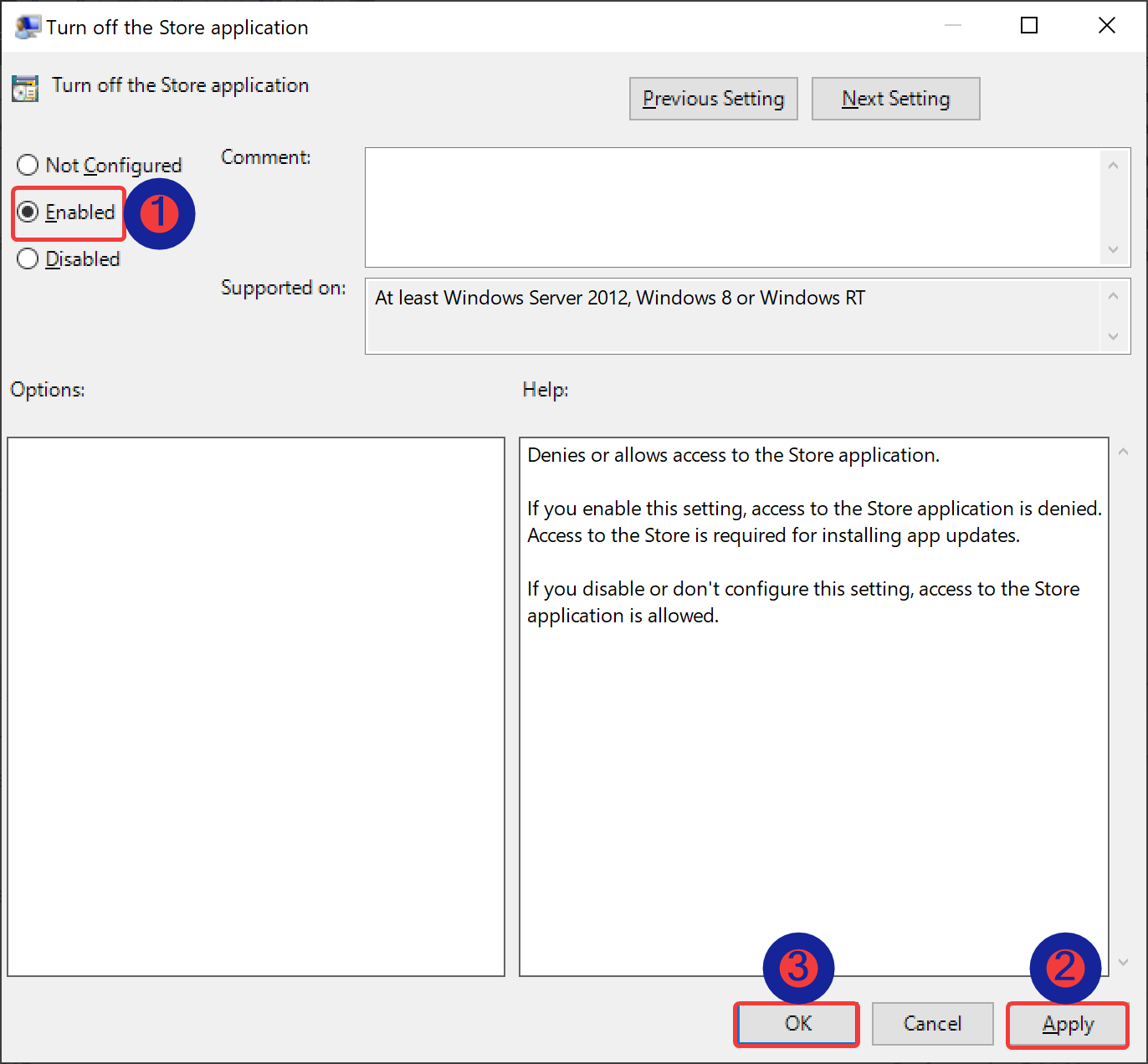
چنانچه دوباره خواستید که Microsoft Store را فعال کنید، گزینه Not Configured را در فرم بالا فعال و OK کنید.
حالا سیستم را ریستارت کنید تا تغییرات در سیستم تان اعمال شود.
How to Turn On or Off Access to Microsoft Store in Windows 11 or 10 through Registry Editor?
اگر ویندوز نسخه Home داشته باشید، دسترسی به گروپ پالیسی نخواهید داشت. در این شرایط یا باید گروپ پالیسی را نصب کنید و یا اینکه از روش رجیستری استفاده کنید.رجیستری پایگاه داده ای بسیار مهم و حساس در ویندوز می باشد. حتما پیش از اعمال کوچکترین تغییری در آن از رجیستری بک آپ بگیرید.
سپس مسیر زیر را در رجیستری دنبال کنید:
HKEY_LOCAL_MACHINE\SOFTWARE\Policies\Microsoft
روی فولدر مایکروسافت کلیک راست کرده و از New گزینه Key را بزنید.
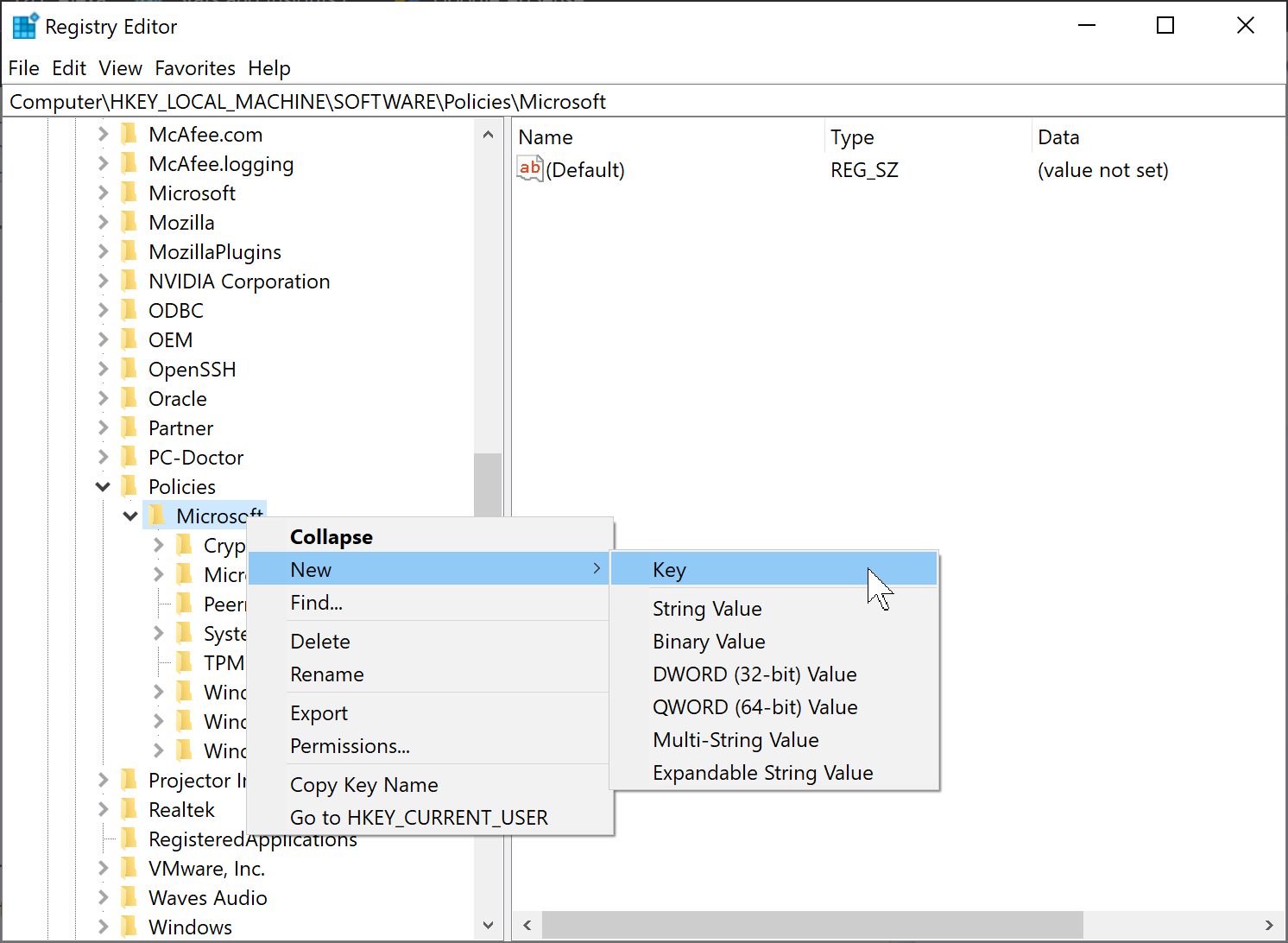
نام این فولدر WindowsStore بگذارید. اگر WindowsStore از قبل وجود دارد نیازی نیست که دوباره ایجاد شود.
حالا روی WindowsStore کلیک راست کرده و از New گزینه DWORD (32-Bit) Value را بزنید.
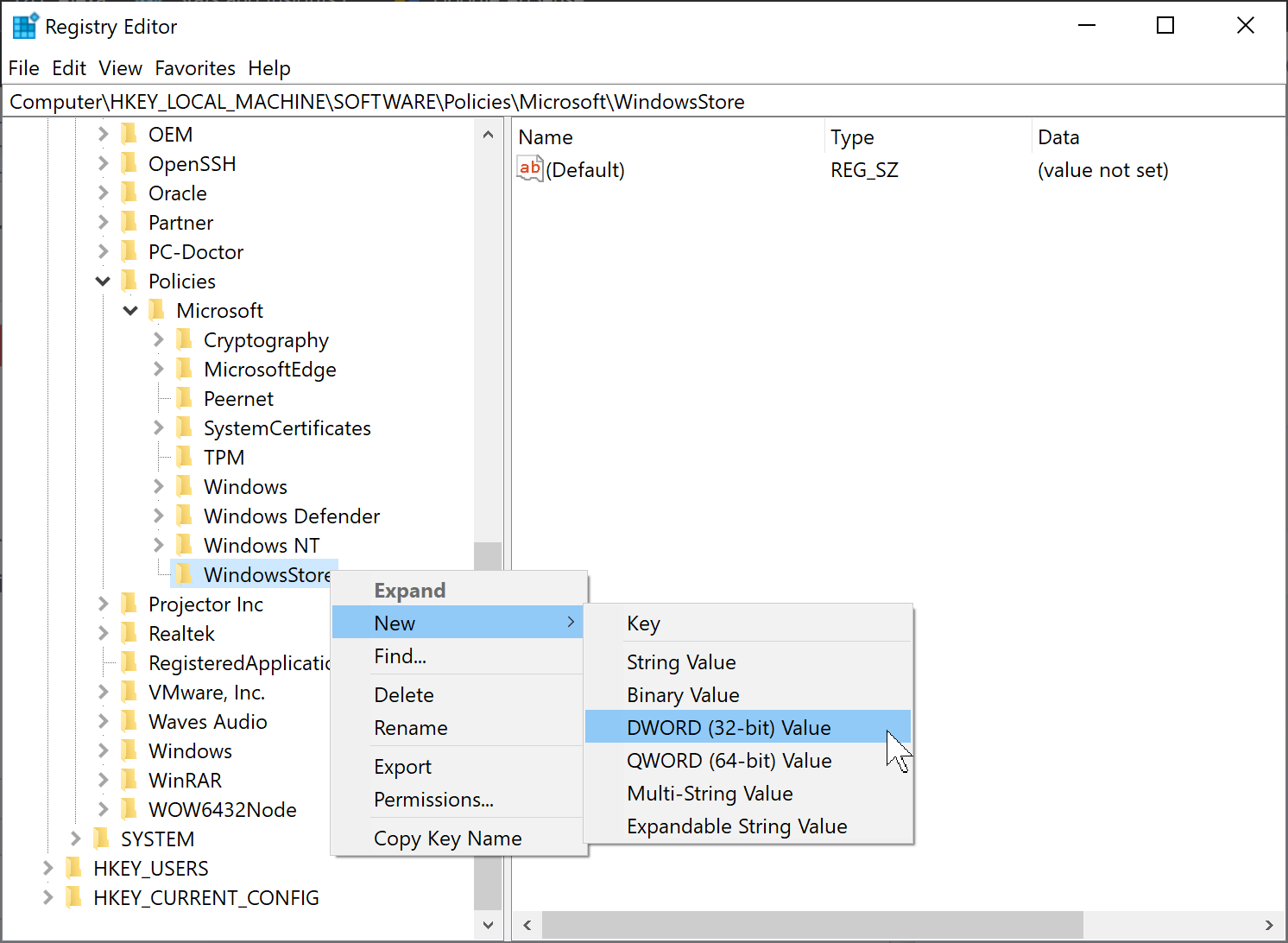
نام این مقدار جدید را RemoveWindowsStore تنظیم کنید.حالا روی RemoveWindowsStore دابل کلیک کنید تا فرم تنظیمات آن باز شود.
اگر مقدار RemoveWindowsStore را 1 تنظیم کنید به منزله غیرفعال کردن Microsoft Store می باشد و 0 به منزله فعال بودن Microsoft Store است.
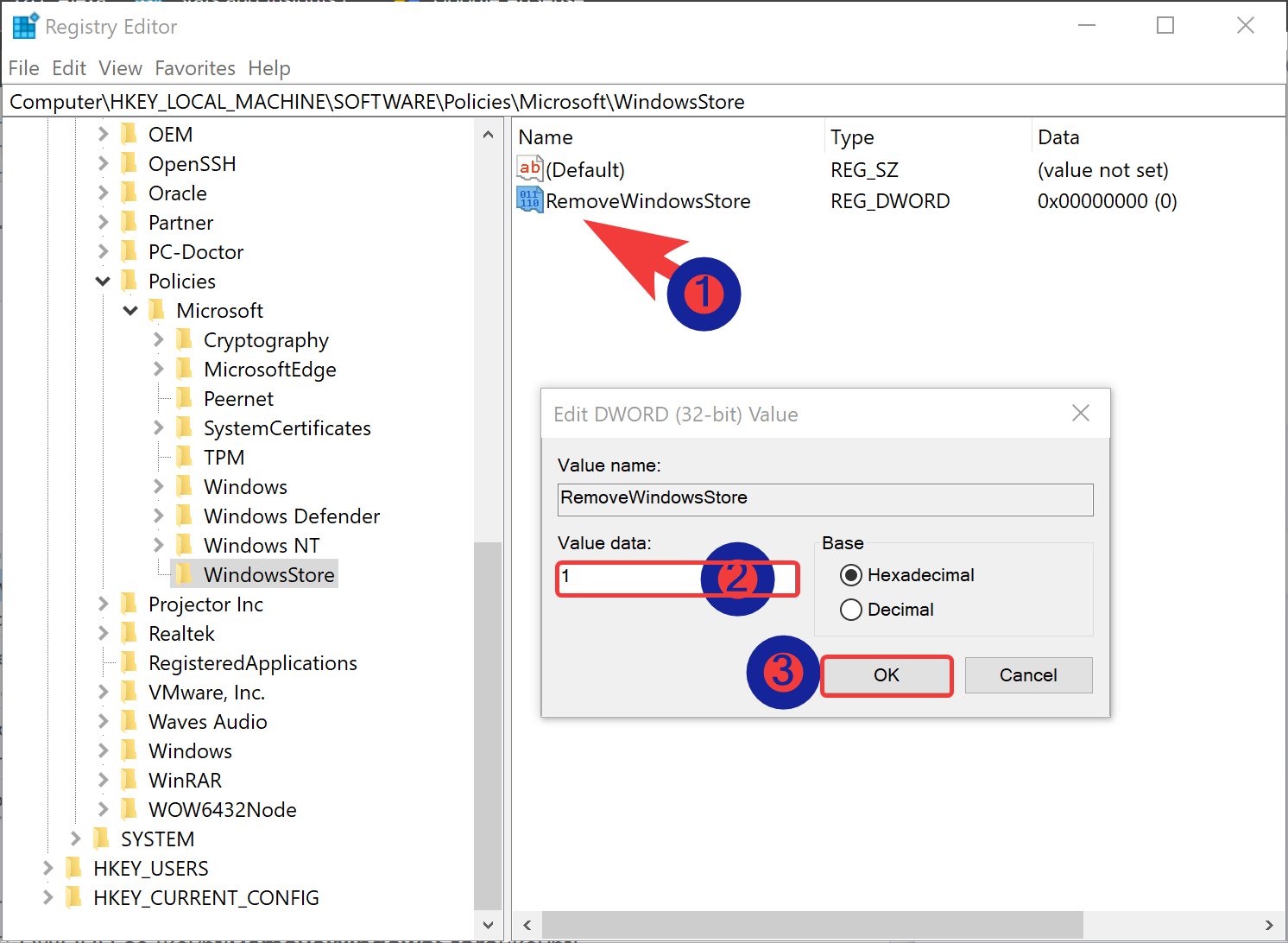
فرم را OK کرده و سیستم را ریستارت کنید.





نمایش دیدگاه ها (0 دیدگاه)
دیدگاه خود را ثبت کنید: